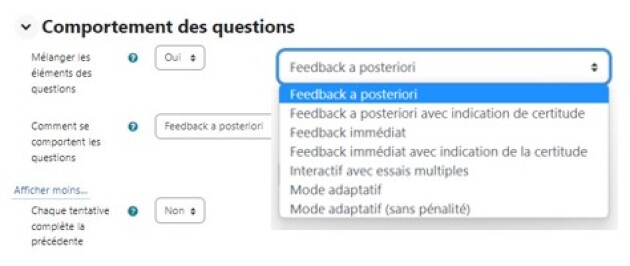Mettre en place un test d'entrainement
L'évaluation formative désigne les évaluations interactives fréquentes des progrès et des acquis des étudiant.es afin d'identifier les besoins et d'ajuster l'enseignement en conséquence. Elle aide les élèves à identifier leurs forces et leurs faiblesses.
Elle fournit également à l’enseignant, des informations sur les domaines dans lesquels les étudiants se débattent afin qu’ un soutien suffisant puisse être mis en place.
Bien que le test soit noté (pour permettre à l'étudiant d'avoir une évaluation de ses connaissances), la note ne sera pas comptée dans la moyenne du cours.
Remarque :
L'objectif d'une évaluation formative est de contrôler les acquis en construction. L'évaluation formative est généralement paramétrée de façon à être toujours disponible, et les tentatives supplémentaires permises. Pour les besoins d'un entraînement en conditions réelles d'examen, vous pouvez restreindre les dates d'ouverture et/ou le temps disponible.
L'obtention d'une note pour passer n'est pas nécessaire.
Remarque :
Certains paramètres de l'activités Test sont communs à toutes les activités proposées dans Moodle et répondent aux mêmes règles. Ce volet traitera des paramétrages spécifiques de l'outil Test pour une évaluation formative.
Procédure : Paramétrer un test pour une évaluation formative⚓
Dépliez la section Temps :
Conseil :
Afin que les étudiants puissent s'entrainer dans les conditions réelles d'une évaluation, le paramétrage de la durée de composition est nécessaire. Cela leur permettra de se familiariser avec les dispositifs qui seront mises en place dans le cadre d'une évaluation sommative
Dépliez la section Note
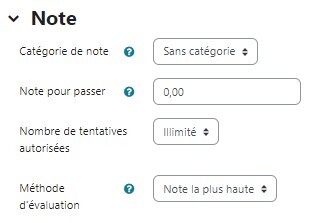
dans le champ catégorie de note,
choisissez une catégorie qui n'est pas prise en compte dans la moyennedans le champ de Nombre de tentatives, sélectionnez une valeur
> 1dans le champ Méthode d'évaluation : sélectionnez
Dernière tentative
Dépliez la section Comportement de la question :
Dépliez la section Options de relecture et dans la colonne Pendant la tentative :
- cochez Si correcte,
- cochez Feedback spécifique.
Conseil :
Un test d'entrainement n'a de sens que s'il est accompagné de feedback constructif.